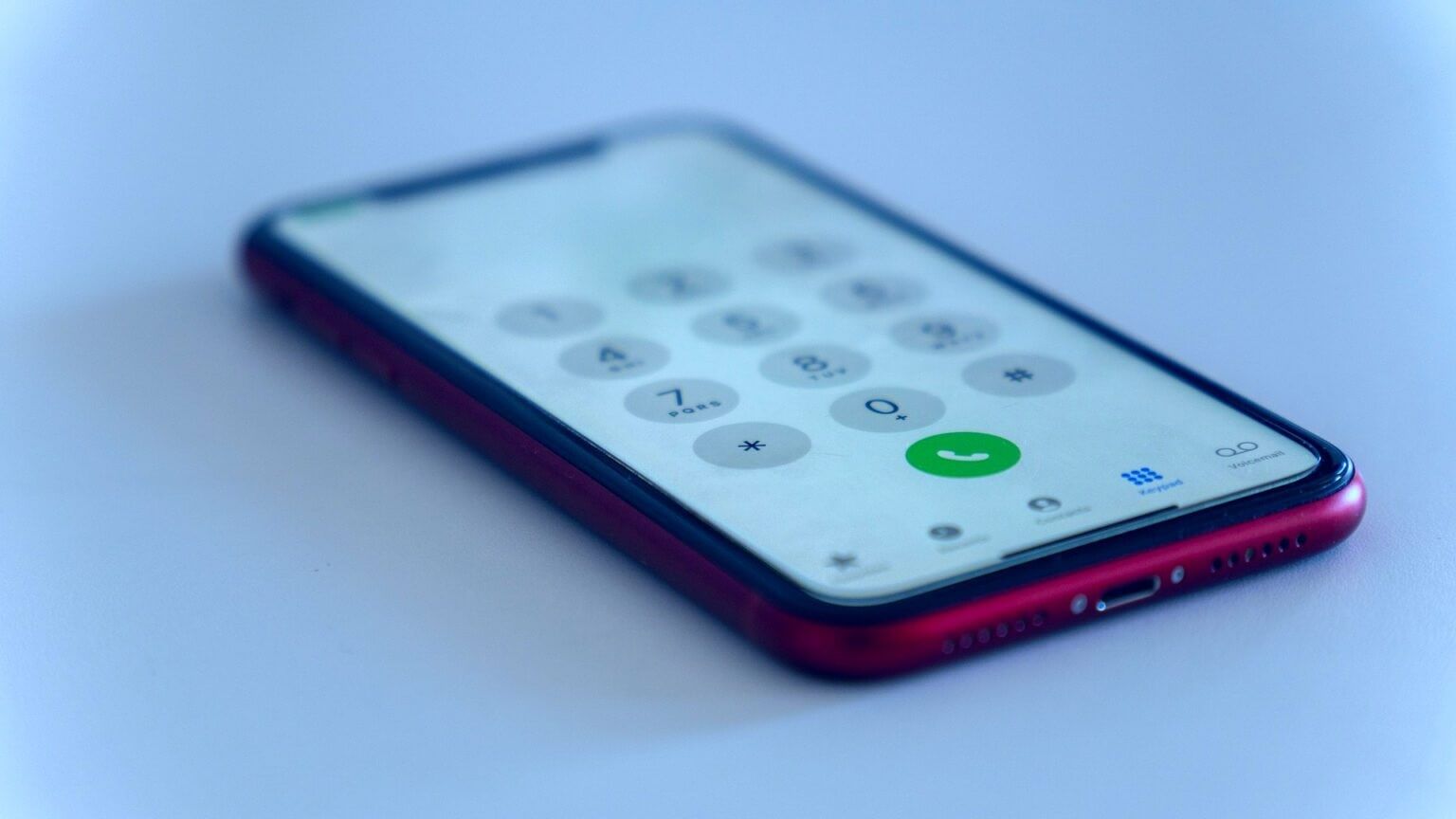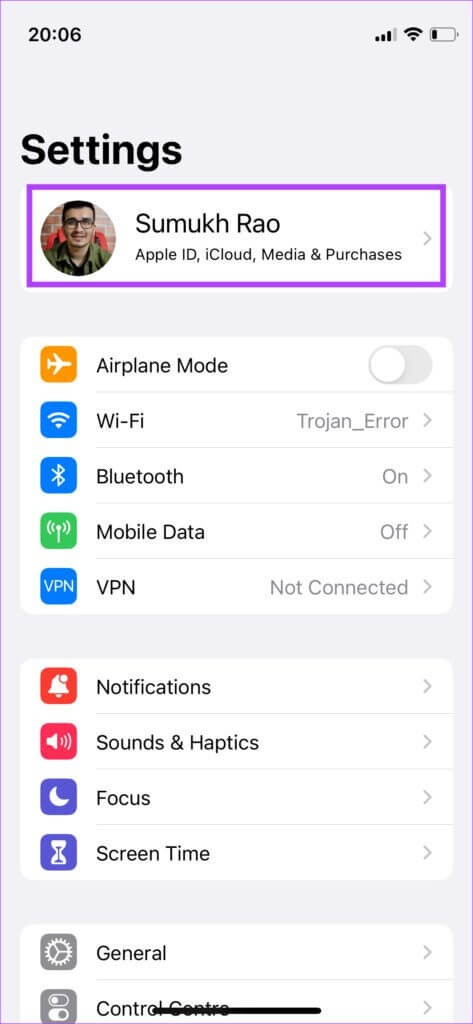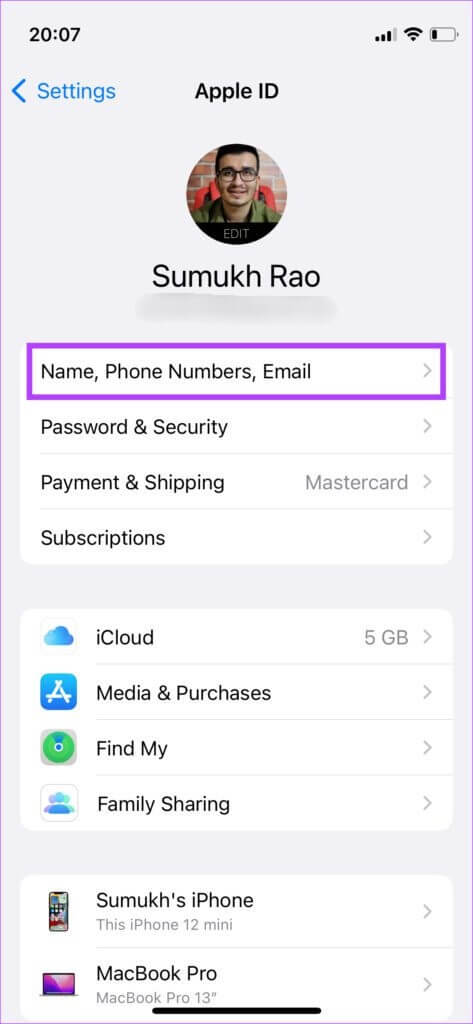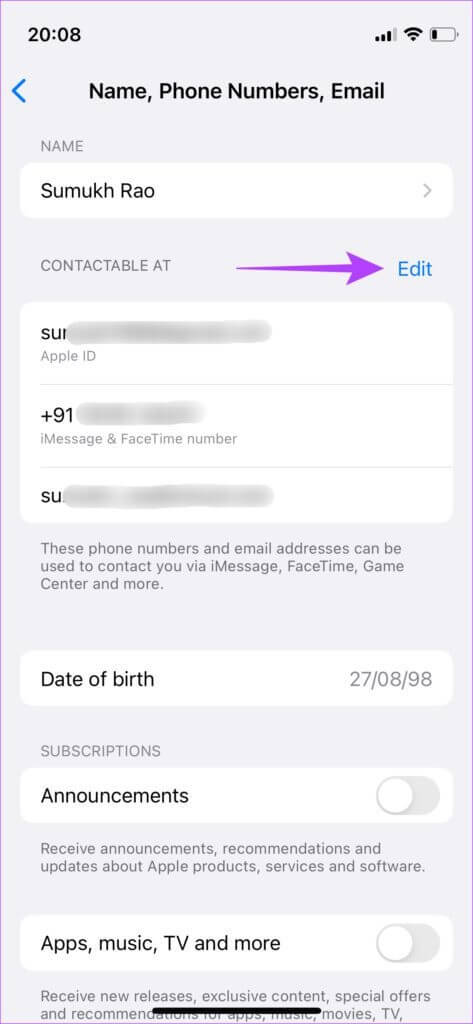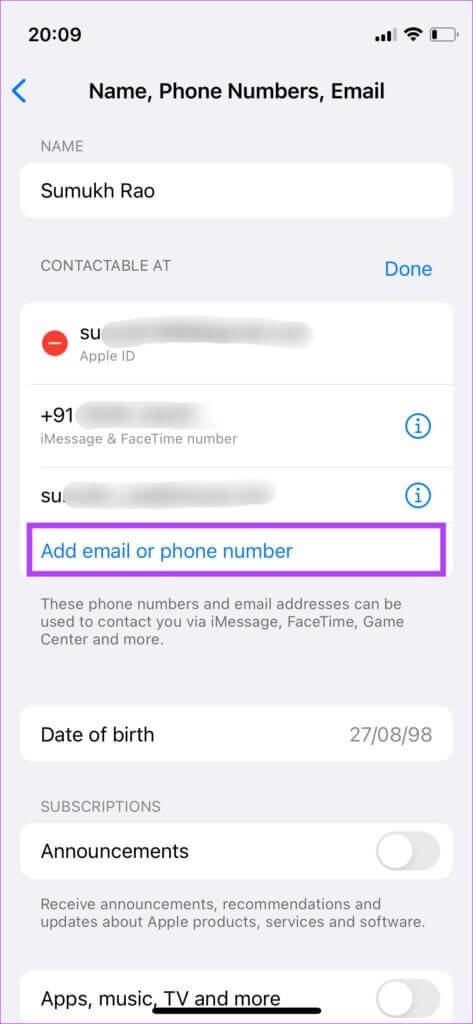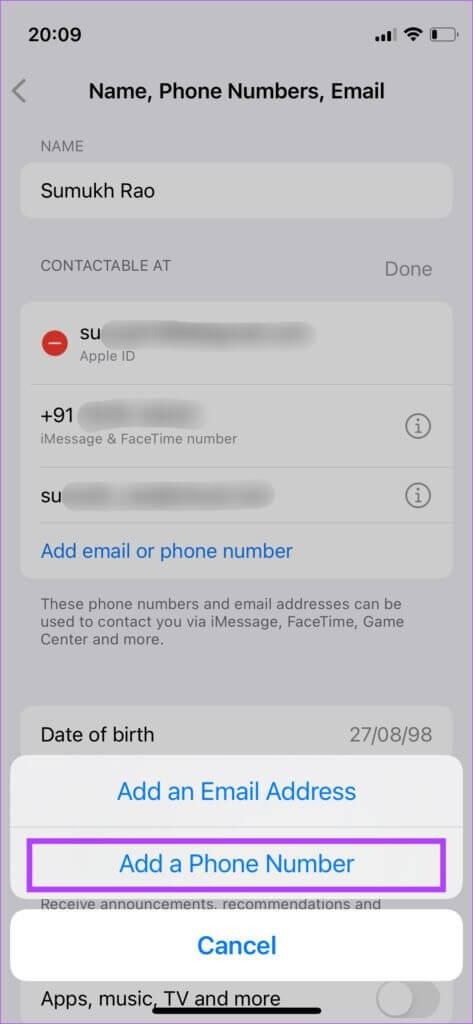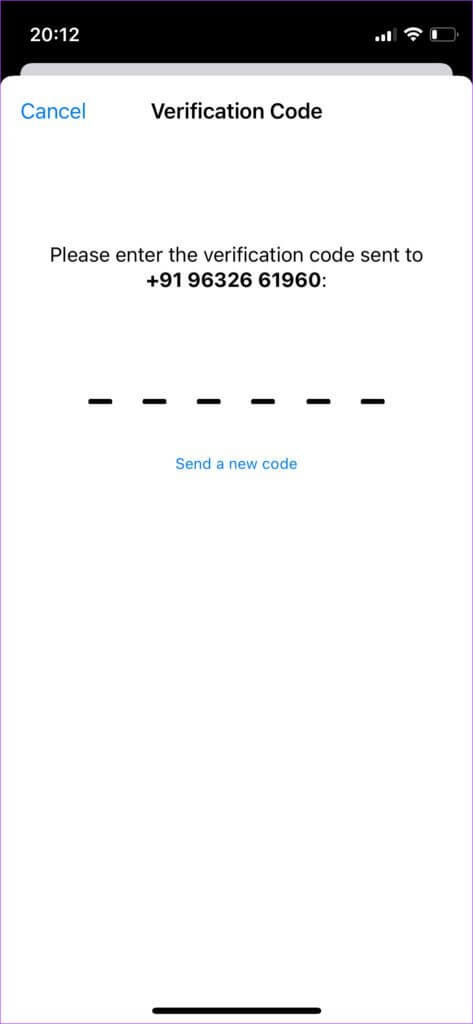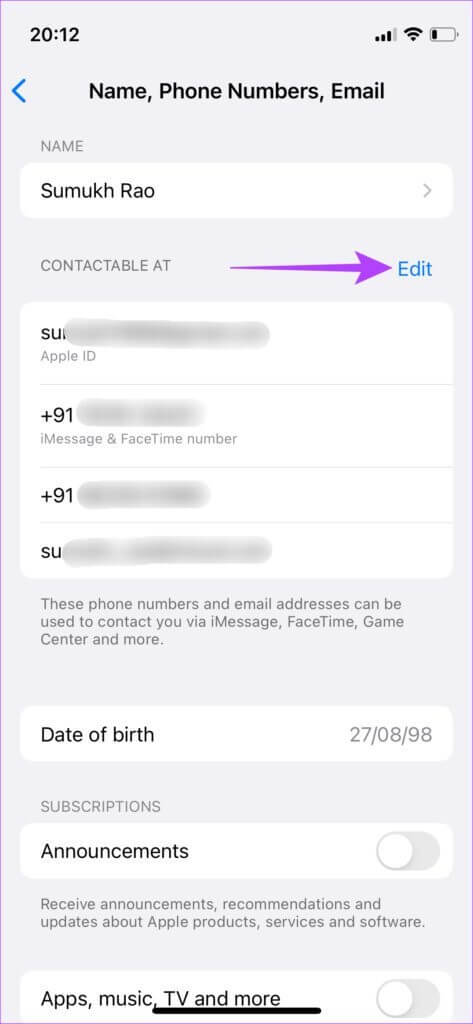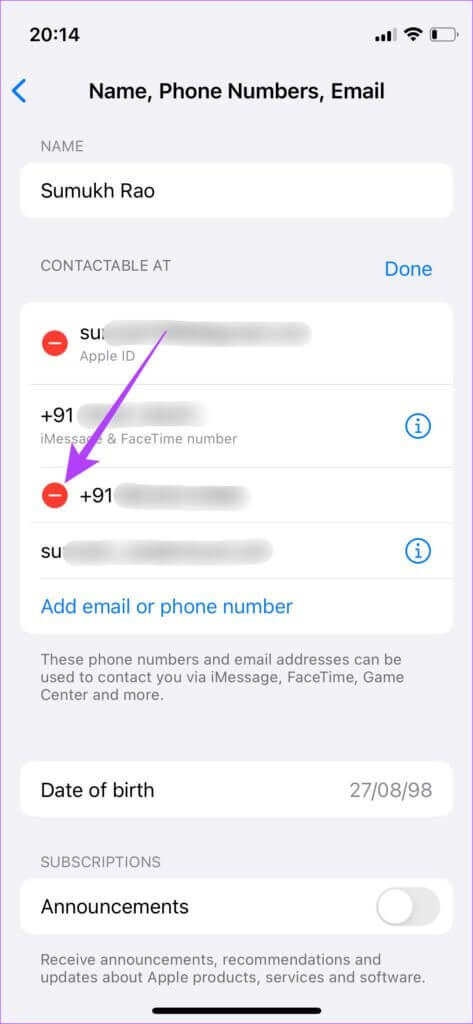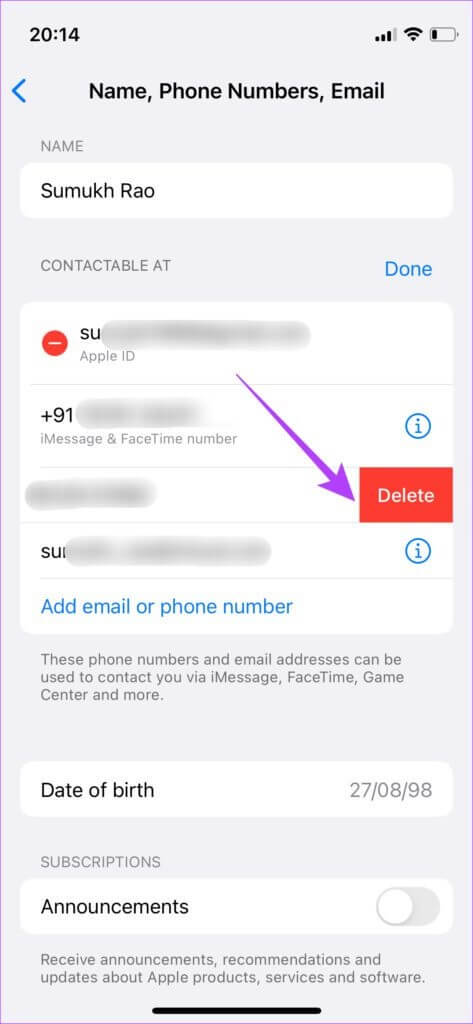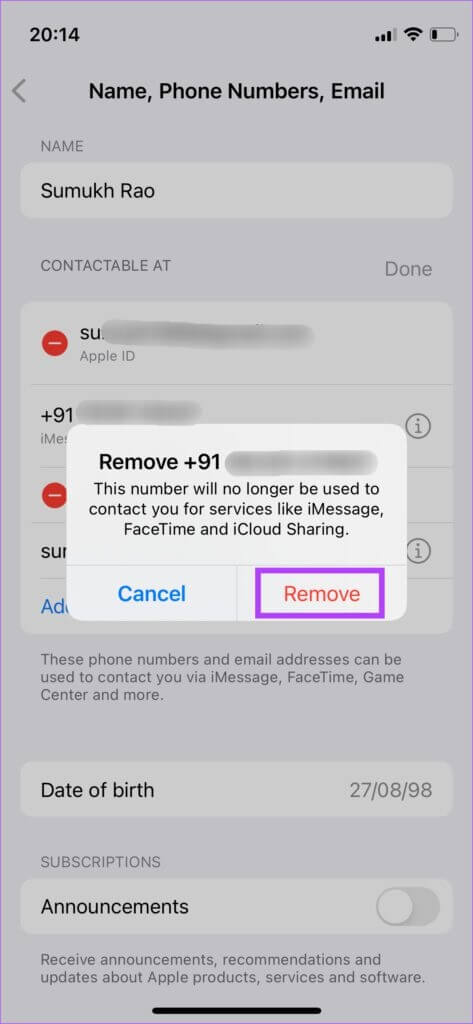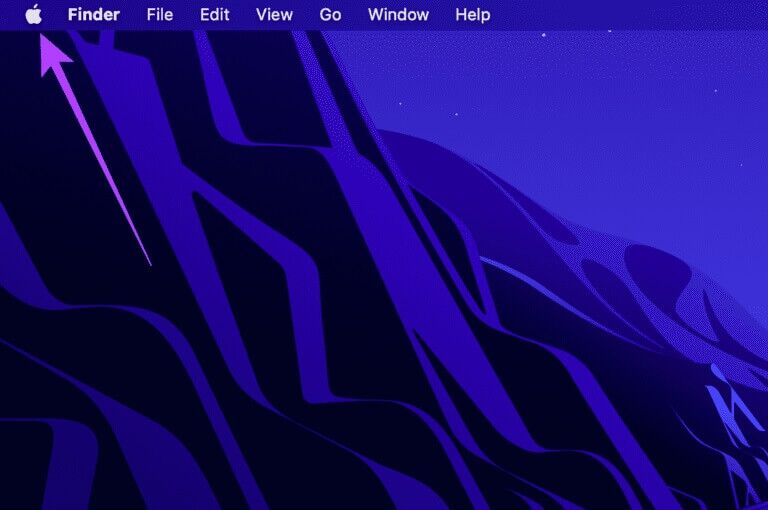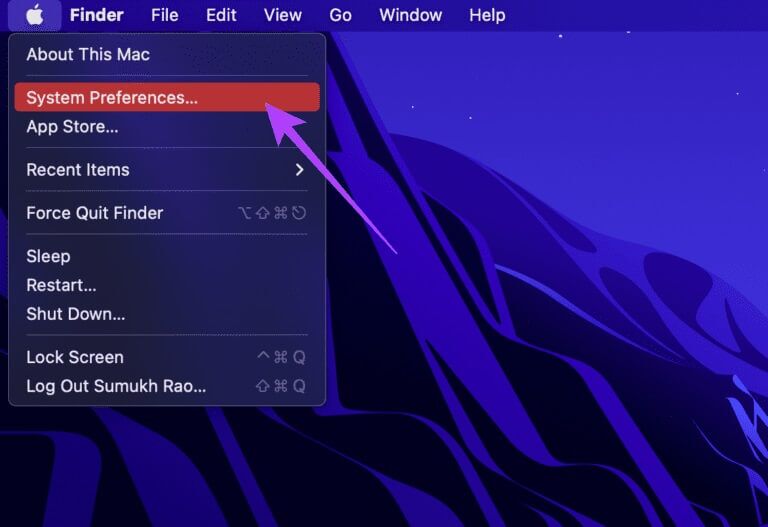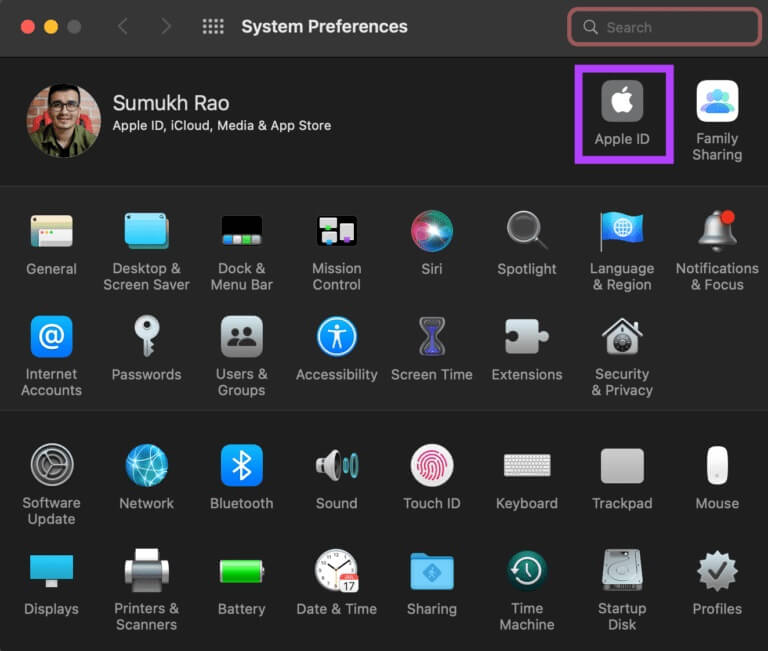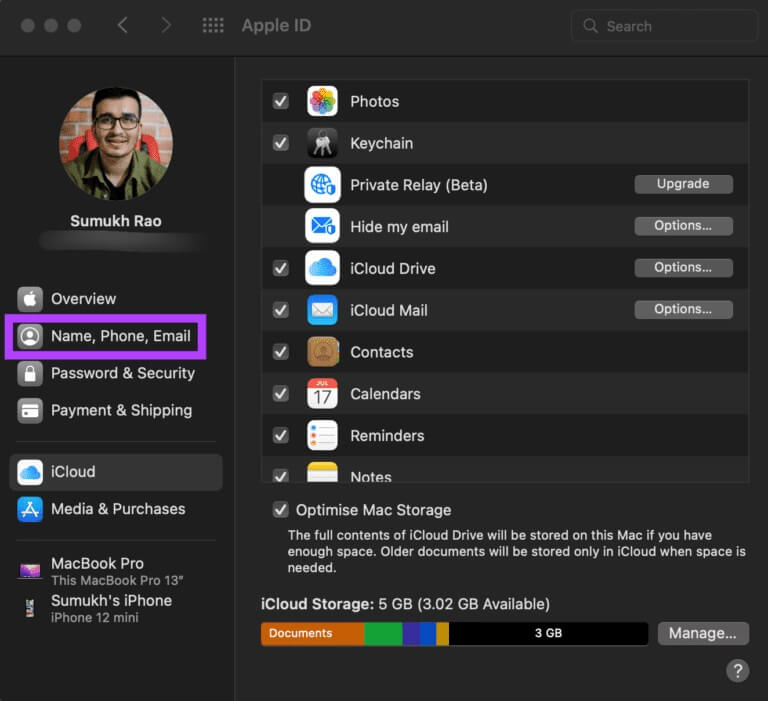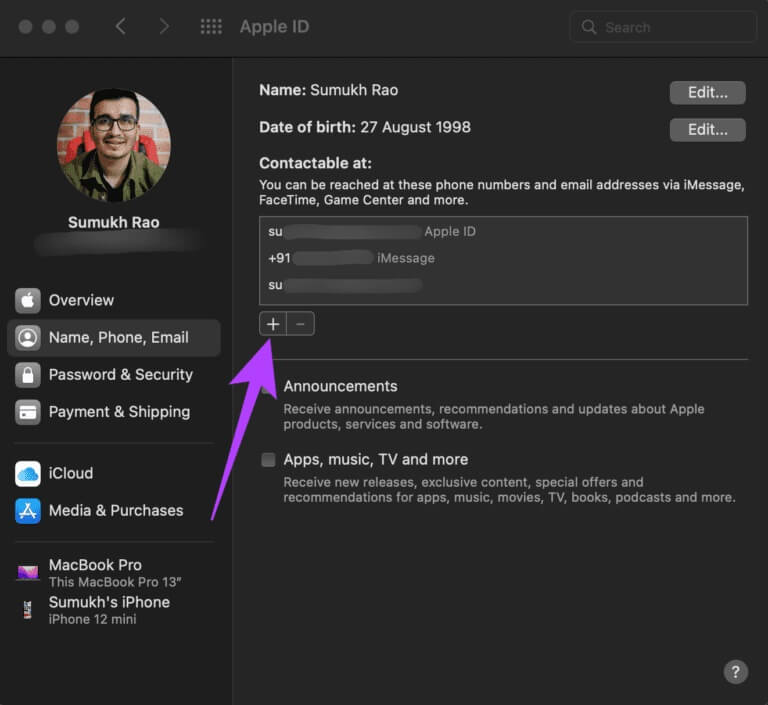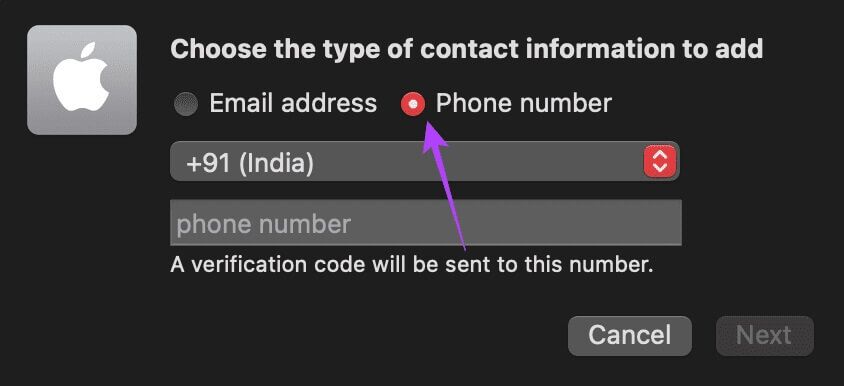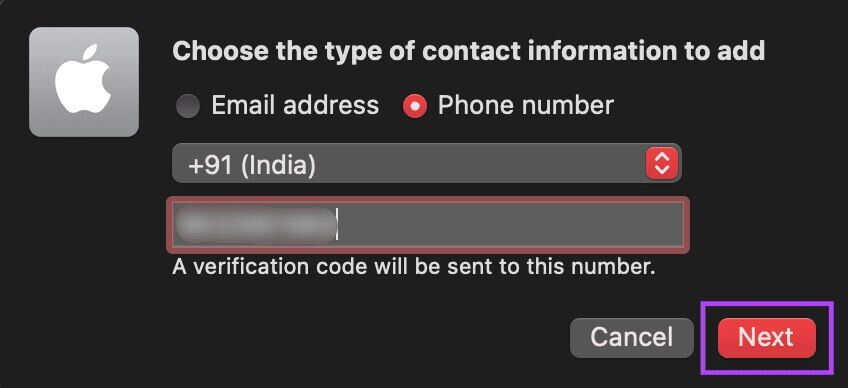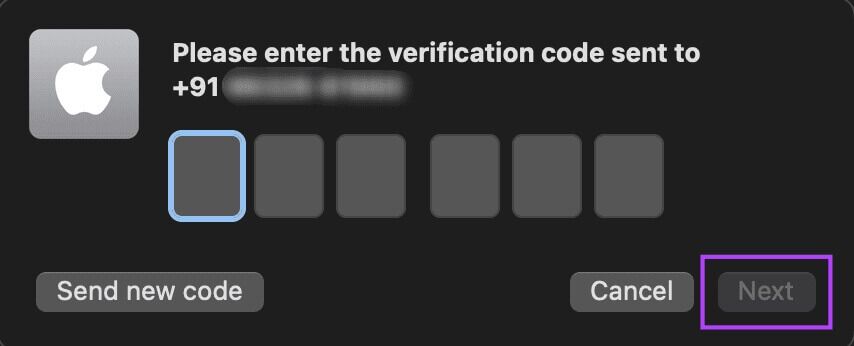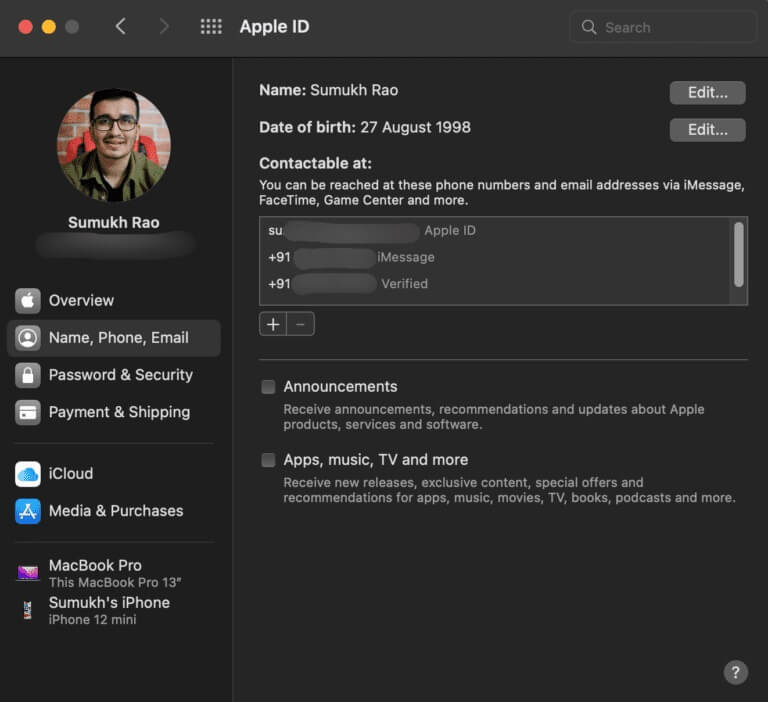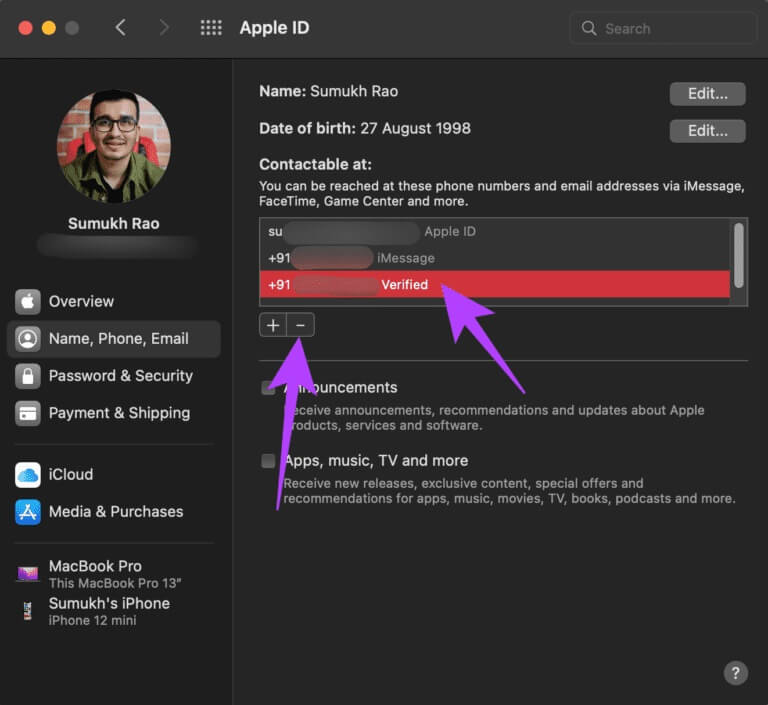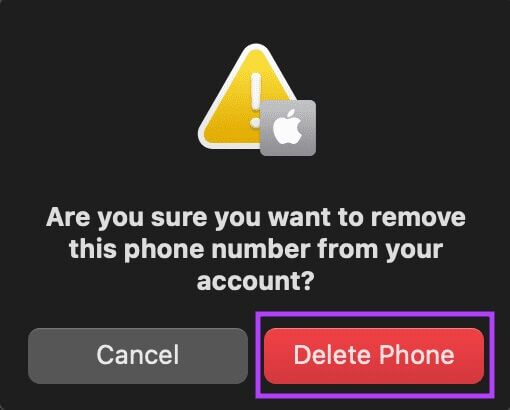如何更改與您的 Apple ID 關聯的電話號碼
您的 Apple ID 與您的 iPhone、Mac 或 iPad 上的電子郵件 ID 或電話號碼相關聯。 您將需要使用相同的電子郵件 ID 來登錄其他 Apple 服務,例如 通過 iMessage 發送消息. 在某些時候,您可能會更改與您的 Apple ID 關聯的電話號碼。 而當你想改變它時,你可能會遇到 Apple ID 連接錯誤 您的。
為什麼要更改與 APPLE ID 關聯的電話號碼
您可能想要更改與關聯的電話號碼蘋果ID 你出於各種原因。 無論您切換到新的運營商還是選擇了新的 SIM 卡,您都需要取消舊電話號碼與 Apple ID 的關聯,才能關聯並使用新號碼。 否則,您的所有通信,包括密碼和登錄提示都將發送到您的舊電話號碼。
因此,如果您想繼續在另一台設備上使用 Apple 服務,則必須在激活新號碼之前進行此更改。
如何更改與您的 APPLE ID 關聯的電話號碼
有兩種方法可以更改與您的 Apple ID 關聯的電話號碼。 你可以使用你的 iPhone,這可以通過以下步驟來完成。
通過 iPhone 更改與您的 Apple ID 關聯的電話號碼
相片1: 打開 iPhone 上的“設置”應用,然後點擊頂部顯示的您的姓名。
相片2: 選擇姓名、電話號碼和電子郵件。
意見3: 在標題為 Contactable At 的部分下,將顯示與您的 Apple ID 關聯的電子郵件 ID 和電話號碼。 選擇一個編輯選項以更改這些詳細信息。
相片4: 單擊添加電子郵件或電話號碼以使用您的 Apple ID 註冊新的電話號碼。
相片5: 在彈出菜單中選擇“添加電話號碼”。
意見6: 為您所在地區選擇正確的國家/地區代碼,然後輸入您要與您的 Apple ID 關聯的新電話號碼。
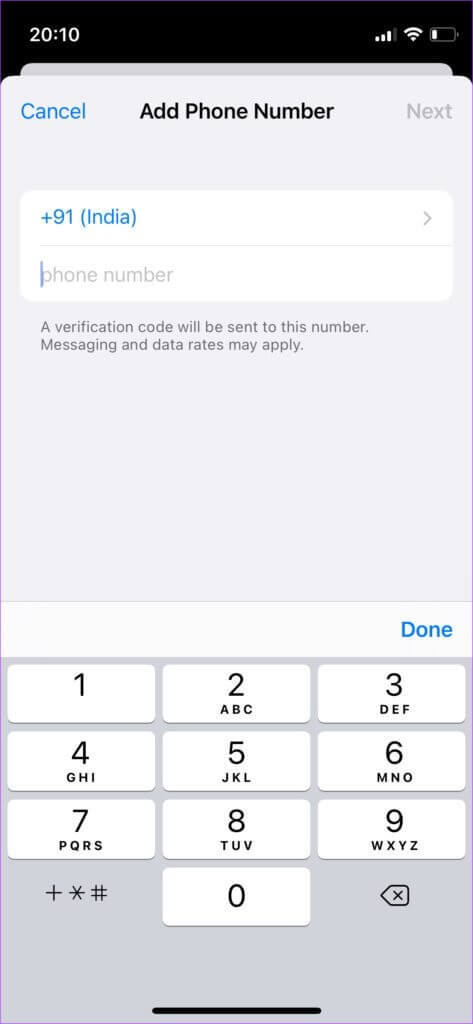
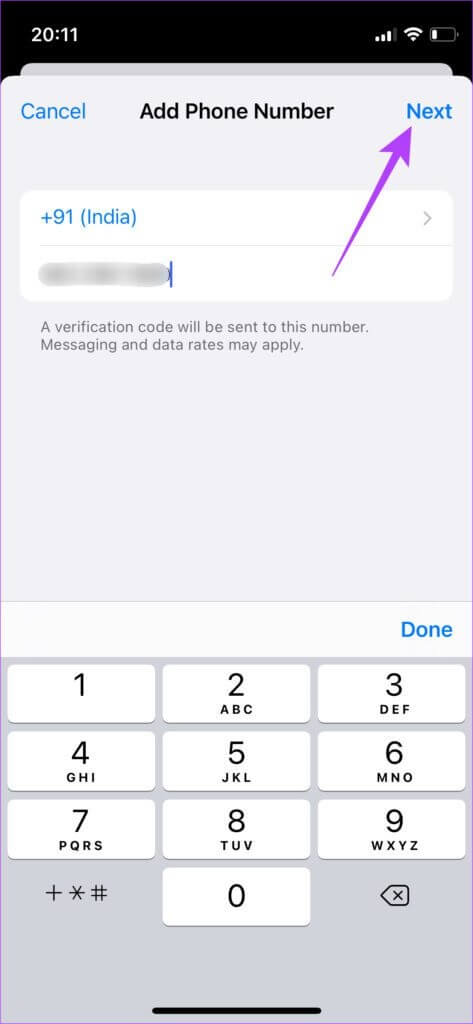
然後,Apple 會將您的新電話號碼與您的 Apple ID 相關聯。
或者,如果您想刪除舊號碼並只保留新號碼,請繼續閱讀。
意見9: 再次點擊 Contactable At 旁邊的編輯按鈕。
相片10: 選擇要刪除的電話號碼旁邊的紅色“-”按鈕。
相片11: 單擊刪除。
意見12: 在確認消息中選擇刪除選項。
在 Mac 上更改與您的 Apple ID 關聯的電話號碼
您還可以在 Mac 上添加或替換與您的 Apple ID 關聯的電話號碼。 當然,您需要手頭有 iPhone 或其他手機才能接收並在其上顯示驗證碼。
相片1: 單擊 Mac 屏幕左上角的 Apple 標誌。
相片2: 從菜單中選擇系統偏好設置。
意見3: 點按右上角的 Apple ID 按鈕。
相片4: 從左欄中選擇“姓名、電話號碼和電子郵件”。
相片5: 前往標題為“可聯繫”的部分,其中顯示與您的 Apple ID 關聯的電子郵件 ID 和電話號碼。 按此框底部的“+”按鈕添加新電話號碼。
意見6: 選擇電話號碼旁邊的選項,選擇您的國家代碼,然後添加新的電話號碼。
相片7: 之後,單擊下一步。
相片8: Apple 將在新電話號碼上向您發送一個六位數的驗證碼。 輸入它並單擊下一步。
這會將您的新電話號碼與您的 Apple ID 相關聯。
此時,如果您想將舊號碼與手機保持聯繫,您可以停止。 否則,請繼續學習如何刪除它。
意見9: 從“聯繫人”部分下的框中選擇舊電話號碼。 單擊下面的“-”按鈕將其刪除。
相片10: 在提示符處選擇刪除電話選項以確認您的決定。
Apple 將取消關聯並從您的 Apple ID 中刪除您的舊電話號碼。
將新電話號碼添加到您的 APPLE ID
您可以替換現有號碼或將電話號碼添加到現有號碼。 但是,這將為您的所有安全聲明生成兩個不同的電話號碼,因此您需要擁有兩部電話。 最好的選擇是取消舊電話號碼與 Apple ID 的關聯。